ສາລະບານ
ຂ້ອຍຈື່ໄດ້ວ່າຕອນຂ້ອຍເຮັດວຽກຢູ່ບໍລິສັດເຫດການໜຶ່ງເມື່ອຫົກປີກ່ອນ, ຂ້ອຍຕ້ອງອອກແບບແຜ່ນພັບຫຼາຍອັນ, ແນ່ນອນລວມທັງຮູບຖ່າຍ. ແຕ່ຮູບສີ່ຫລ່ຽມມາດຕະຖານບໍ່ ເໝາະ ສົມກັບວຽກງານສິລະປະທີ່ອີງໃສ່ກາຟິກສະ ເໝີ ໄປ.
ບາງເທື່ອຮູບພາບທີ່ຂ້ອຍຕ້ອງໃສ່ໃນງານສິນລະປະນັ້ນມີຂະໜາດແຕກຕ່າງກັນ, ສະນັ້ນ ຂ້ອຍຕ້ອງຕັດມັນໃຫ້ເປັນຮູບຮ່າງ ຫຼື ຂະໜາດທີ່ກົງກັນ ຫຼື ຢ່າງໜ້ອຍ ເພື່ອເຮັດໃຫ້ການອອກແບບເບິ່ງງາມ. ນັ້ນຄືການຕໍ່ສູ້.
ດີ, ດ້ວຍເວລາ ແລະການປະຕິບັດ, ຂ້ອຍໄດ້ພົບທາງອອກທີ່ດີທີ່ສຸດຂອງຂ້ອຍສຳລັບມັນ, ເຊິ່ງແມ່ນການຕັດຮູບໃຫ້ເປັນຮູບຮ່າງ! ເຊື່ອຂ້ອຍ, ເຈົ້າຈະປະຫລາດໃຈໃນສິ່ງທີ່ເຈົ້າສາມາດເຮັດໄດ້ ແລະມັນເປັນເລື່ອງທີ່ມ່ວນຫຼາຍ.
ໃນບົດສອນນີ້, ທ່ານຈະໄດ້ຮຽນຮູ້ວິທີທີ່ໄວທີ່ສຸດ, ມີປະໂຫຍດຫຼາຍ, ແລະເປັນຕາແປກປະຫຼາດໃນການຕັດຮູບໃນ Adobe Illustrator.
ຕື່ນເຕັ້ນບໍ? ມາເບິ່ງກັນເລີຍ!
3 ວິທີຕັດຮູບໃນ Adobe Illustrator
ໝາຍເຫດ: ຮູບໜ້າຈໍແມ່ນຖ່າຍຈາກລຸ້ນ Illustrator CC Mac. Windows ຫຼືຮຸ່ນອື່ນໆອາດຈະແຕກຕ່າງກັນເລັກນ້ອຍ.
ໂດຍອີງຕາມວິທີທີ່ທ່ານຕ້ອງການການຕັດຮູບພາບຂອງທ່ານ, ມີທາງເລືອກຈໍານວນຫນຶ່ງທີ່ຈະເຮັດໃຫ້ມັນເກີດຂຶ້ນແລະວິທີທີ່ງ່າຍທີ່ສຸດແມ່ນບໍ່ຕ້ອງສົງໃສ, ເຄື່ອງມືການປູກພືດ. ແຕ່ຖ້າທ່ານຕ້ອງການຕັດຮູບຮ່າງອອກ, ຫຼືມີສິດເສລີພາບໃນການຈັດການຮູບພາບ, ໃຫ້ໃຊ້ວິທີປິດໜ້າກາກ ຫຼືວິທີເຮັດໜ້າກາກຄວາມໂປ່ງແສງ.
1. ເຄື່ອງມືຕັດຮູບ
ນີ້ແມ່ນວິທີທີ່ໄວທີ່ສຸດ ແລະງ່າຍທີ່ສຸດທີ່ຈະຕັດຮູບຫາກທ່ານຕ້ອງການຕັດຮູບເປັນຮູບສີ່ຫຼ່ຽມມົນ.
ຂັ້ນຕອນ 1 : ວາງຮູບໃສ່ໃນຂອງເຈົ້າເອກະສານປະກອບຮູບແຕ້ມ.
ຂັ້ນຕອນ 2: ຄລິກທີ່ຮູບ. ທ່ານຈະເຫັນທາງເລືອກ ການຕັດຮູບພາບ ໃນການກະທໍາດ່ວນພາຍໃຕ້ແຖບຄຸນສົມບັດ.

ຂັ້ນຕອນທີ 3: ໃຫ້ຄລິກໃສ່ຕົວເລືອກ ການຕັດຮູບພາບ . ກ່ອງພື້ນທີ່ຕັດຈະສະແດງຢູ່ໃນຮູບ.
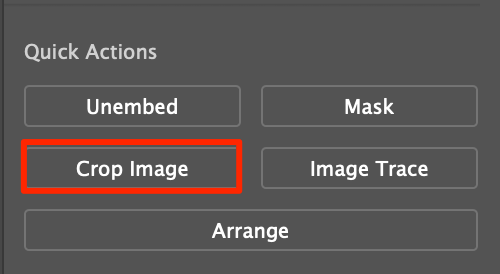
ຂັ້ນຕອນທີ 4: ຍ້າຍໄປອ້ອມຂ້າງປ່ອງເພື່ອເລືອກພື້ນທີ່ທີ່ທ່ານຕ້ອງການຕັດ.

ຂັ້ນຕອນ 5: ຄລິກ ນຳໃຊ້ .

ນັ້ນແລ້ວ.

2. Clipping Mask
ທ່ານສາມາດຕັດຮູບໄດ້ໂດຍການເຮັດຫນ້າກາກ clipping ດ້ວຍການຊ່ວຍເຫຼືອຂອງເຄື່ອງມື pen ຫຼືເຄື່ອງມືຮູບຮ່າງຂຶ້ນກັບຮູບຮ່າງທີ່ທ່ານຕ້ອງການ. ສ້າງຮູບຮ່າງຢູ່ເທິງສຸດຂອງຮູບ, ແລະເຮັດຫນ້າກາກ clipping.
ໃນບົດສອນນີ້, ຂ້ອຍໃຊ້ເຄື່ອງມືປາກກາເພື່ອສ້າງຮູບຮ່າງ. ຂັ້ນຕອນແມ່ນງ່າຍແຕ່ມັນອາດຈະໃຊ້ເວລາບາງເວລາຖ້າທ່ານບໍ່ຄຸ້ນເຄີຍກັບເຄື່ອງມືປາກກາ.
ຄຳແນະນຳ: ບາງທີເຈົ້າອາດຈະຮູ້ສຶກໝັ້ນໃຈຫຼາຍຂຶ້ນຫຼັງຈາກໄດ້ອ່ານ ການສອນເຄື່ອງມືປາກກາ ຂອງຂ້ອຍ.
ຂັ້ນຕອນທີ 1 : ເລືອກເຄື່ອງມືປາກກາ ແລະເລີ່ມຕົ້ນການຕິດຕາມໂຄງຮ່າງການ cat, ຈື່ຈໍາທີ່ຈະປິດເສັ້ນທາງຢູ່ໃນຈຸດສຸດທ້າຍ.

ຂັ້ນຕອນ 2 : ເລືອກທັງຮູບ ແລະເສັ້ນທາງເຄື່ອງມືປາກກາ. ເສັ້ນທາງຕ້ອງຢູ່ເທິງສຸດຂອງຮູບ.
ຂັ້ນຕອນ 3 : ຄລິກຂວາໃສ່ເມົ້າແລ້ວເລືອກ Make Clipping Mask .

ຫຼືໃຊ້ປຸ່ມລັດແປ້ນພິມ ຄໍາສັ່ງ + 7 .

3. Opacity Mask
ໃຫ້ເອີ້ນມັນວ່າເປັນວິທີຕັດຮູບທີ່ແປກປະຫຼາດ ເພາະມັນມີຫຼາຍອັນ. ຄ້າຍຄືກັນກັບວິທີການ clipping mask, ແຕ່ທ່ານສາມາດ manipulate ຮູບພາບຍິ່ງໄປກວ່ານັ້ນ.
ກ່ອນທີ່ຈະເລີ່ມຕົ້ນ, ໃຫ້ກຽມພ້ອມແຜງຄວາມໂປ່ງໃສຂອງທ່ານຈາກ Window > ຄວາມໂປ່ງໃສ.

ໜ້າຈໍປັອບອັບຄວາມໂປ່ງໃສຄວນສະແດງຢູ່ເບື້ອງຂວາຂອງເອກະສານຂອງທ່ານ.

ຂັ້ນຕອນ 1: ສ້າງຮູບຮ່າງຢູ່ເທິງສຸດຂອງຮູບ.
ຂັ້ນຕອນ 2 : ຕື່ມສີຂາວ. ພື້ນທີ່ສີຂາວແມ່ນສ່ວນຂອງຮູບພາບທີ່ທ່ານຈະເຫັນຫຼັງຈາກການຕັດ.

ຂັ້ນຕອນ 3 : ເລືອກຮູບຮ່າງ ແລະຮູບ.
ຂັ້ນຕອນ 4 : ຊອກຫາແຜງຄວາມໂປ່ງໃສ ແລະຄລິກ ເຮັດໜ້າກາກ . ທ່ານສາມາດປັບລະດັບຄວາມໂປ່ງໃສ, ປ່ຽນແປງຮູບແບບການປະສົມ, ຫຼືພຽງແຕ່ປະໄວ້ມັນເປັນ.

ດຽວນີ້ມາເຖິງພາກສ່ວນທີ່ໜ້າຕື່ນເຕັ້ນ, ທ່ານຍັງສາມາດເຮັດຮູບແບບສີຕາມລຳດັບໄດ້. ແທນທີ່ຈະຕື່ມມັນເປັນສີຂາວ, ຕື່ມຂໍ້ມູນໃສ່ຮູບຮ່າງທີ່ມີສີ ດຳ ແລະສີຂາວ gradient ແລະເຮັດ ໜ້າ ກາກ.


ຫາກທ່ານຕ້ອງການທີ່ຈະຍ້າຍອອກໄປທົ່ວພື້ນທີ່ການປູກພືດ, ໃຫ້ຄລິກໃສ່ຫນ້າກາກ (ທີ່ເບິ່ງເປັນສີດໍາແລະສີຂາວ), ໃຫ້ຄລິກໃສ່ແລະລາກທີ່ຮູບພາບການຕັດເພື່ອປັບເນື້ອທີ່ການປູກພືດ.

ຕອນນີ້ໃຫ້ພວກເຮົາເພີ່ມສີພື້ນຫຼັງ ແລະປ່ຽນໂໝດການຜະສົມກັນ. ເບິ່ງ, ນັ້ນແມ່ນເຫດຜົນທີ່ຂ້ອຍເວົ້າວ່າມັນເປັນຮຸ່ນທີ່ແປກປະຫຼາດຂອງການຕັດຮູບພາບ.

ຄຳຖາມທີ່ມັກຖາມເລື້ອຍໆ
ເຈົ້າຈະພົບເຫັນຄຳຕອບດ່ວນຕໍ່ກັບຄຳຖາມທີ່ກ່ຽວຂ້ອງກັບການຕັດຮູບໃນ Adobe Illustrator ຂ້າງລຸ່ມນີ້.
ຂ້ອຍຈະຕັດຮູບເປັນວົງມົນໃນ Illustrator ໄດ້ແນວໃດ?
ວິທີທີ່ໄວທີ່ສຸດໃນການຕັດຮູບພາບເຂົ້າໄປໃນວົງມົນແມ່ນການນໍາໃຊ້ເຄື່ອງມືຮູບວົງມົນແລະເຮັດຫນ້າກາກຕັດ. ໃຊ້ເຄື່ອງມື Elipse ເພື່ອແຕ້ມຮູບວົງມົນຢູ່ເທິງສຸດຂອງຮູບຂອງທ່ານ,ເລືອກທັງວົງມົນແລະຮູບພາບ, ແລະເຮັດໃຫ້ຫນ້າກາກ clip ເປັນ.
ເປັນຫຍັງຂ້ອຍຈຶ່ງບໍ່ສາມາດຕັດຮູບຂອງຂ້ອຍໃນ Illustrator?
ຖ້າຫາກວ່າທ່ານກໍາລັງເວົ້າກ່ຽວກັບເຄື່ອງມືການປູກພືດ, ທ່ານຈະຕ້ອງເລືອກຮູບພາບຂອງທ່ານເພື່ອເບິ່ງປຸ່ມການປູກພືດ. ມັນບໍ່ສະແດງຢູ່ໃນແຖບເຄື່ອງມືເມື່ອບໍ່ມີຮູບຖືກເລືອກ.
ຖ້າຫາກວ່າທ່ານກໍາລັງໃຊ້ clipping Mask ຫຼືວິທີການຫນ້າກາກ opacity, ທ່ານຈະຕ້ອງມີທັງຮູບຮ່າງ (ຫນ້າກາກ) ແລະຮູບພາບທີ່ເລືອກເພື່ອຕັດ.
ຂ້ອຍຈະຕັດຮູບແນວໃດໂດຍບໍ່ເສຍຄຸນນະພາບໃນ Illustrator?
ກ່ອນອື່ນໝົດ, ເຮັດໃຫ້ເຈົ້າວາງຮູບພາບຄວາມລະອຽດສູງໃນ Illustrator ເພື່ອຕັດຮູບ. ທ່ານສາມາດຂະຫຍາຍຮູບພາບເພື່ອຕັດມັນ. ແຕ່ໃຫ້ແນ່ໃຈວ່າກົດປຸ່ມ Shift ຄ້າງໄວ້ໃນຂະນະທີ່ທ່ານລາກເພື່ອຂະຫຍາຍເພື່ອບໍ່ໃຫ້ຮູບພາບຖືກບິດເບືອນ.
ສຳລັບຮູບພາບຄວາມລະອຽດສູງ, ທ່ານບໍ່ຄວນມີບັນຫາກັບຄຸນນະພາບຂອງຮູບພາບຫຼັງຈາກທີ່ທ່ານຕັດມັນ.
ການຫໍ່ຂຶ້ນ
ບໍ່ວ່າທ່ານຈະຕ້ອງການເອົາພື້ນທີ່ທີ່ບໍ່ຕ້ອງການຫຼືການຕັດຮູບຮ່າງຈາກຮູບພາບ, ສາມວິທີການຂ້າງເທິງນີ້ຈະໄດ້ຮັບສິ່ງທີ່ທ່ານຕ້ອງການ. ໃຊ້ປຸ່ມ Crop Image ສໍາລັບການຕັດໄວ, ແລະອັນອື່ນໆສໍາລັບການຕັດຮູບພາບທີ່ສັບສົນຫຼາຍ.
ໂຊກດີ!

